- Unii utilizatori au raportat că au probleme cu afișarea videoclipurilor YouTube pe Microsoft Edge.
- Dacă vă confruntați și cu acest lucru, consultați ghidul de mai jos pentru câteva remedieri garantate.
- Pentru a afla mai multe despre această uimitoare platformă de partajare video, vizitați pagina noastră YouTube Hub.
- Dacă doriți să aflați mai multe despre browserul implicit Microsoft, consultați Pagina de margine.
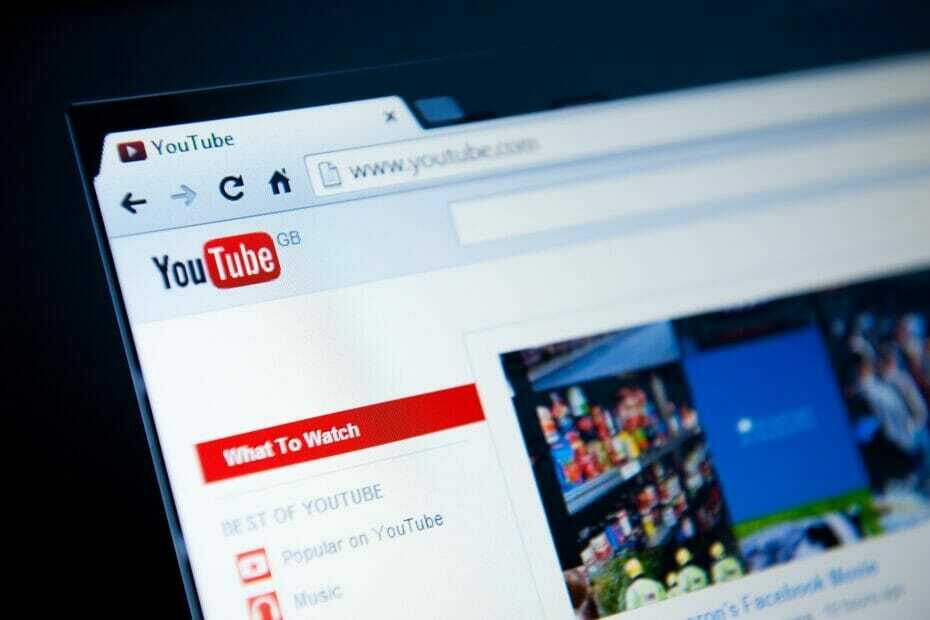
Meriți un browser mai bun! 350 de milioane de oameni folosesc Opera zilnic, o experiență de navigație completă care vine cu diverse pachete încorporate, consum sporit de resurse și design excelent.Iată ce poate face Opera:
- Migrație ușoară: utilizați asistentul Opera pentru a transfera date ieșite, precum marcaje, parole etc.
- Optimizați utilizarea resurselor: memoria RAM este utilizată mai eficient decât Chrome
- Confidențialitate îmbunătățită: VPN gratuit și nelimitat integrat
- Fără reclame: Ad Blocker încorporat accelerează încărcarea paginilor și protejează împotriva extragerii de date
- Descărcați Opera
Microsoft Edge este cel mai recent browser de la Microsoft și este conceput ca înlocuitor pentru Internet Explorer.
Chiar dacă Microsoft Edge are multe de oferit, utilizatorii Windows 10 au raportat că Microsoft Edge le face o eroare în timp ce vizionează YouTube.
Erori frecvente pe YouTube în Microsoft Edge
YouTube este cel mai popular serviciu de streaming video, dar mulți utilizatori Edge au raportat diferite erori YouTube. Apropo de probleme, iată câteva dintre cele mai frecvente probleme raportate de utilizatori:
- Microsoft Edge YouTube nu funcționează, ecran negru - Mulți utilizatori au raportat că YouTube nu funcționează și puțini utilizatori au raportat ecran negru în timp ce încercau să redea videoclipuri YouTube. Aceasta poate fi o problemă, dar o puteți remedia pur și simplu activând redarea software-ului.
- Videoclipurile YouTube nu se încarcă în Edge - Dacă videoclipurile YouTube nu se încarcă deloc în Edge, problema ar putea fi funcția SmartScreen. Aceasta este o caracteristică de securitate, dar dacă interferează cu YouTube, asigurați-vă că o dezactivați.
- Microsoft Edge nu va reda videoclipuri YouTube - Mai mulți utilizatori au raportat că Edge nu va reda deloc videoclipuri YouTube. Dacă se întâmplă acest lucru, asigurați-vă că resetați toate opțiunile avansate din pagina aproximativ: steaguri la valorile implicite.
- Microsoft Edge YouTube a apărut o eroare - Uneori este posibil să întâlniți acest mesaj de eroare în timp ce încercați să redați videoclipuri YouTube. Pentru a remedia această problemă, asigurați-vă că instalați Media Feature Pack dacă nu aveți deja.
- Eroare Microsoft Edge YouTube care nu se afișează, fără sunet, fără videoclip - Acestea sunt câteva dintre problemele obișnuite care pot apărea cu YouTube și Microsoft Edge, dar ar trebui să le puteți remedia utilizând una dintre soluțiile noastre.
Cum pot remedia erorile YouTube în Microsoft Edge?
1. Luați în considerare utilizarea unui alt browser
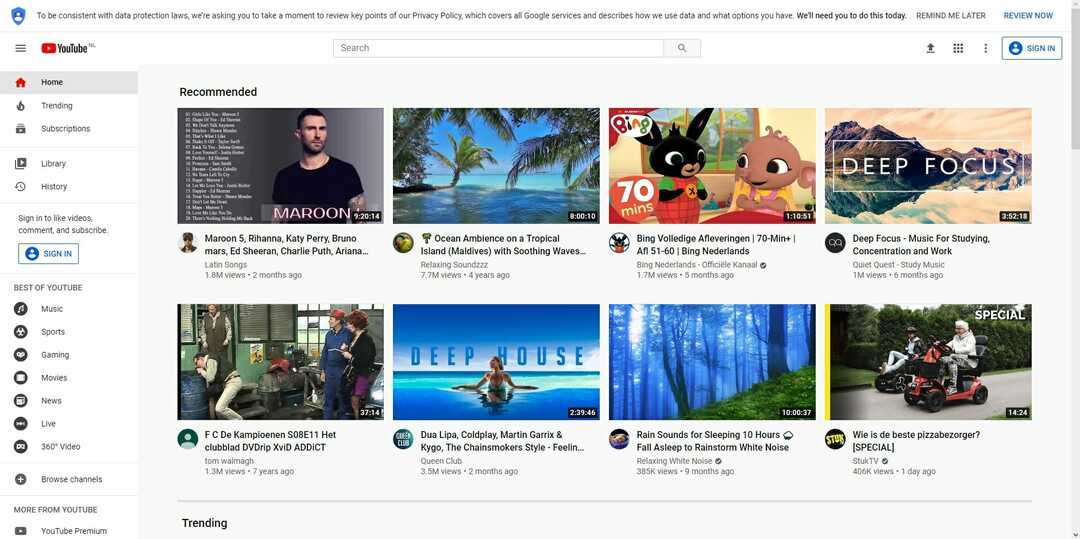
Înainte de a continua cu toate celelalte remedieri, ar trebui să vă gândiți mai întâi dacă ar fi sau nu mai ușor să utilizați doar un alt browser.
Microsoft Edge a parcurs un drum lung, iar browserul bazat pe Chromium este într-adevăr mai bun decât predecesorul său.
În această notă, vă recomandăm să încercați un alt browser de internet, care este, de asemenea, bazat pe Chromium și care se numește Operă.
Acest browser este elegant, extrem de personalizabil, ușor vine cu suport extins suplimentar, are un blocator de anunțuri încorporat, un VPN, și altele.
În ceea ce privește redarea YouTube, Opera este unul dintre cele mai bune browsere pentru vizionarea de filme online, făcându-l un candidat excelent pentru nevoile dvs. de vizionare YouTube.

Operă
Bucurați-vă de videoclipurile de pe YouTube cu ajutorul acestui browser de mare viteză și ultra-ușor care utilizează versiunea bazată pe Chromum.
Vizitati site-ul
2. Verificați dacă există aplicații terțe necunoscute
Uneori, aplicațiile terțe necunoscute pot fi instalate pe sistemul dvs. și pot provoca erori Microsoft Edge YouTube. Pentru a remedia această problemă, trebuie să găsiți și să eliminați aplicația problematică de pe computer.
Utilizatorii au raportat că aplicația numită KNTCR a cauzat apariția acestei probleme, dar după dezinstalarea aplicației, problema a fost complet rezolvată.
Rețineți că aproape orice aplicație terță parte poate interfera cu Microsoft Edge, prin urmare urmăriți cu atenție toate aplicațiile instalate.
Dacă doriți să eliminați complet aplicațiile problematice de pe computer, vă recomandăm să utilizați software-ul de dezinstalare.
Există multe aplicații grozave care vă pot ajuta să eliminați programele problematice, iar una dintre cele mai bune este Revo Uninstaller, așa că nu ezitați să încercați.
Este incredibil de ușor și puteți chiar pune mâna pe o versiune portabilă, deci nu trebuie să instalați ceva pentru a dezinstala altul.
Odată ce programul este dezinstalat, îl puteți utiliza Revo Uninstaller să continuați și să căutați orice date reziduale rămase și să le eliminați.
Acest lucru face ca astfel, cu programul de dezinstalare Revo, să pară că programul nu a fost niciodată acolo.

Revo Uninstaller
Dezinstalați orice program de pe computer fără a lăsa o urmă în urmă cu ajutorul acestui fantastic program de dezinstalare.
Vizitati site-ul
3. Bifați Utilizați opțiunea de redare software
Browsere web tind să-ți folosească placă grafică pentru a procesa videoclipul, dar dacă există o problemă cu placa grafică sau browserul web, este posibil să nu puteți utiliza procesarea GPU.
În majoritatea cazurilor, acest lucru va face să apară o eroare, dar puteți rezolva problemele cu Edge și YouTube pur și simplu activând opțiunea de redare software. Pentru aceasta, urmați acești pași:
- presa Tasta Windows + S si intra optiuni de internet. Selectați optiuni de internet din meniu.
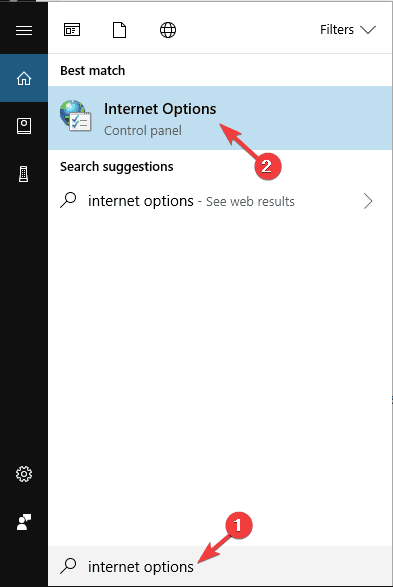
- Cand Proprietăți Internet fereastra se deschide, accesați Avansat filă și verificați Utilizați redarea software-ului în loc de redarea GPU opțiune.
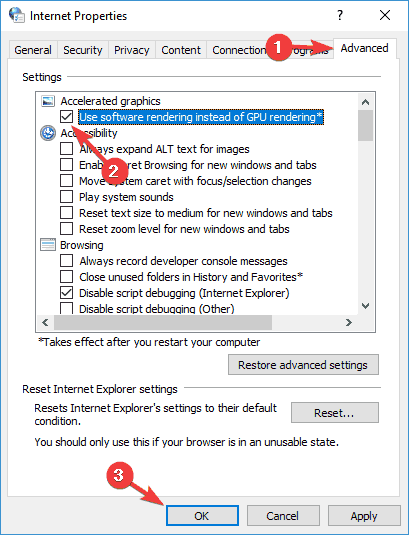
- Clic aplica și O.K pentru a salva modificările.
- Reporniți computerul pentru ca modificările să poată fi aplicate.
4. Dezactivați funcția SmartScreen
- Deschide Aplicație Setări. Puteți face acest lucru rapid apăsând Tasta Windows + I scurtătură.
- Navigheaza catre Actualizare și securitate secțiune.
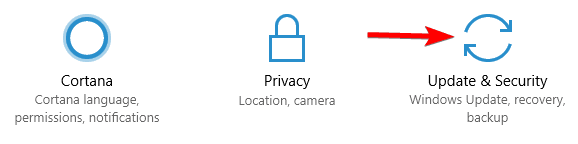
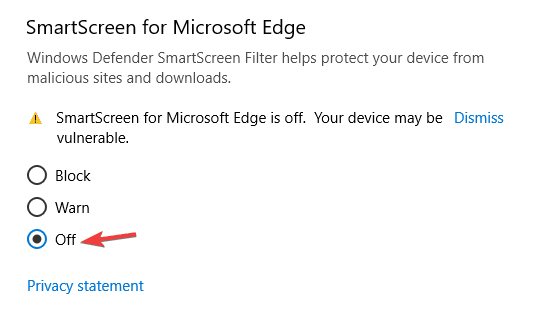
- Selectați Windows Defender din meniul din stânga și faceți clic pe Deschideți Centrul de securitate Windows Defender.
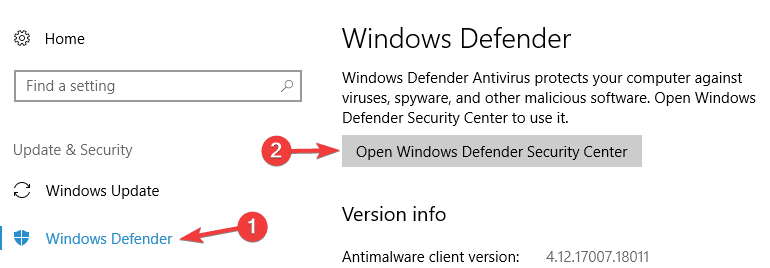
- Acum navigați la Controlul aplicațiilor și browserului.
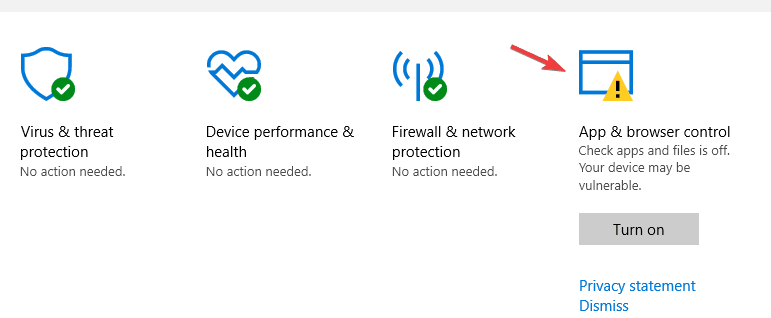
- Acum asigurați-vă că dezactivați SmartScreen pentru Microsoft Edge. Dacă doriți, puteți dezactiva toate opțiunile SmartScreen din aceeași fereastră.
Ecran inteligent funcția este utilizată pentru a scana adresele URL înainte de a le deschide pentru a vă proteja de site-uri web rău intenționate. Aceasta este o caracteristică utilă, dar uneori poate interfera cu Edge și poate provoca erori YouTube.
După ce faceți acest lucru, SmartScreen va fi dezactivat pentru Microsoft Edge, dar ar trebui să puteți viziona videoclipuri YouTube fără probleme.
Trebuie să menționăm că dezactivarea SmartScreen vă va reduce ușor securitatea online, deci asigurați-vă că nu vizitați niciun site web rău intenționat.
În plus, puteți utiliza un instrument antimalware pentru Windows 10 pentru a vă menține computerul în siguranță. Verificați cele mai bune din Acest articol.
Dacă întâmpinați probleme la deschiderea aplicației Setări, aruncați o privire la acest articol pentru a rezolva problema.
5. Dezactivați și eliminați Flash
- Deschis Panou de control și selectați Flash Player opțiune.
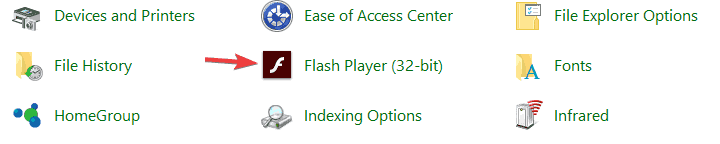
- În Depozitare faceți clic pe fila Sterge tot buton.
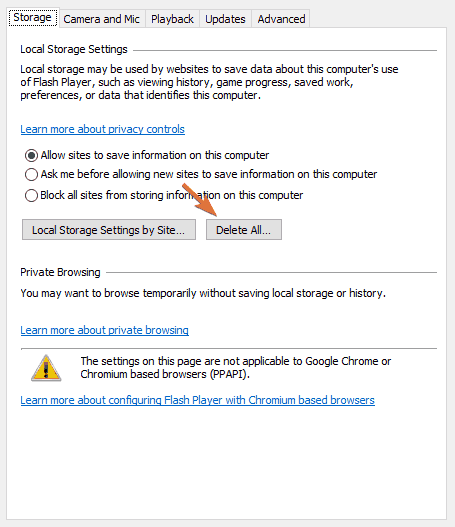
-
Bifați Ștergeți toate datele site-uluiși Setări și faceți clic pe Ștergeți datele buton.
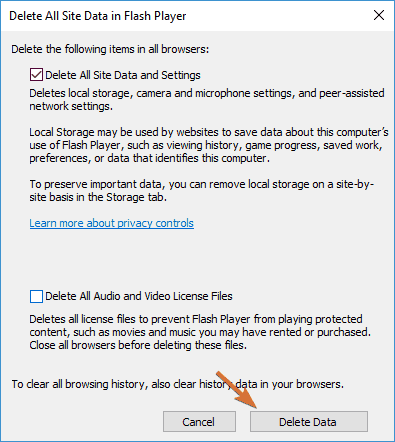
Nu puteți deschide Panoul de control? Aruncați o privire la acest ghid pas cu pas pentru a găsi o soluție.
Acum trebuie să opriți Adobe Flash Player în Microsoft Edge. Pentru aceasta, urmați aceste instrucțiuni:
- Deschis Microsoft Edge.
- Apasă pe Butonul Meniu în colțul din dreapta sus și alegeți Setări.
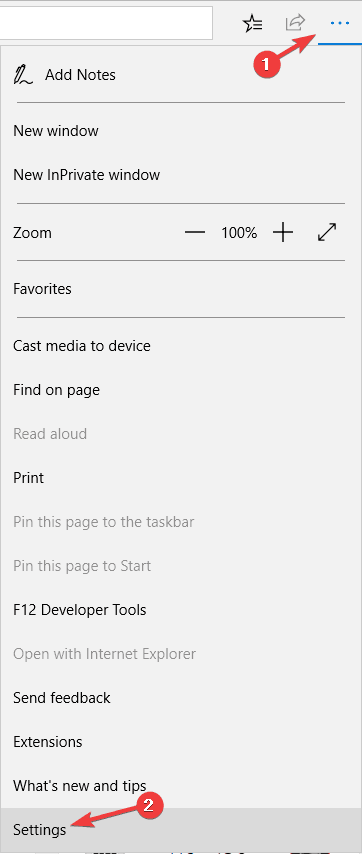
- Derulați în jos până la Setari avansate secțiunea și faceți clic pe Vizualizați setările avansate.
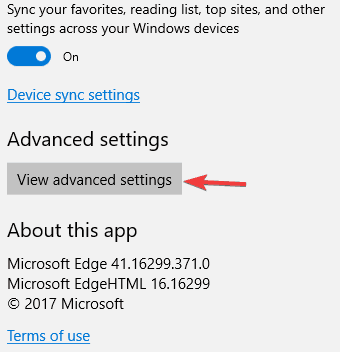
- Localiza Utilizați Adobe Flash Player opțiune și opriți-o.
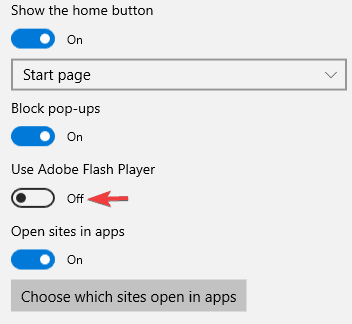
- Reporniți computerul, porniți Edge din nou și verificați dacă problema este rezolvată.
Înainte de introducerea HTML5, Flash se ocupa de video pe web, dar Flash este aproape înlocuit cu HTML5 astăzi. Mulți utilizatori sugerează să elimine și să dezactiveze Flash dacă doriți să remediați erorile Microsoft Edge YouTube.
Rulați o scanare a sistemului pentru a descoperi erori potențiale

Descărcați Restoro
Instrument de reparare PC

Clic Incepe scanarea pentru a găsi problemele Windows.

Clic Repara tot pentru a remedia problemele cu tehnologiile brevetate.
Rulați o scanare PC cu Restoro Repair Tool pentru a găsi erori care cauzează probleme de securitate și încetinesc. După finalizarea scanării, procesul de reparare va înlocui fișierele deteriorate cu fișiere și componente Windows noi.
Doriți să eliminați resturile de software de pe computerul dvs. Windows 10? Aruncați o privire la acest ghid util.
7. Resetați steagurile în Edge
- start Microsoft Edge.
- Acum, în bara de adrese, introduceți despre: steaguri. Acum faceți clic pe Resetați toate steagurile la valorile implicite buton.
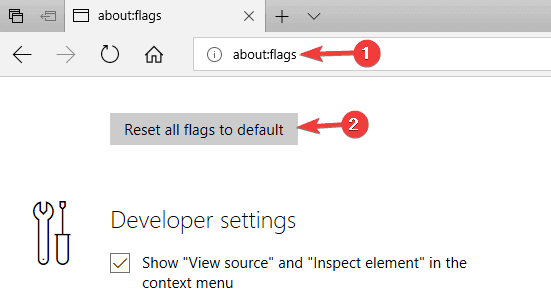
Potrivit utilizatorilor, erorile YouTube din Edge pot apărea din cauza anumitor setări avansate. Mulți utilizatori avansați pot uneori să activeze caracteristici ascunse în Edge, ceea ce poate duce la anumite probleme.
În unele cazuri rare, anumite caracteristici ascunse ar putea fi activate în mod implicit, ceea ce poate duce la această problemă.
După resetarea acestor setări avansate la valorile implicite, reporniți Edge pentru a aplica modificările. După ce porniți Edge, toate setările avansate vor fi readuse la valorile implicite și problema ar trebui rezolvată.
În unele cazuri, problema ar putea fi doar o singură opțiune, iar pentru a remedia problema, trebuie să găsiți și să dezactivați această caracteristică.
Mulți utilizatori au raportat că funcțiile JavaScript experimentale au cauzat această problemă, dar le puteți dezactiva urmând acești pași:
- Porniți Edge și accesați despre: steaguri pagină.
- Debifează Activați funcțiile JavaScript experimentale opțiune.
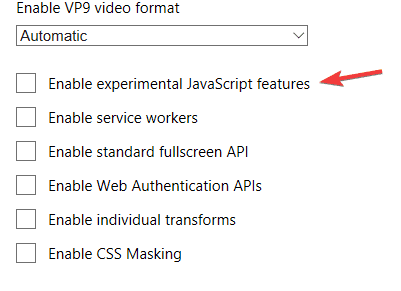
După ce dezactivați această caracteristică, reporniți Edge și problema ar trebui rezolvată definitiv.
8. Instalați Media Feature Pack
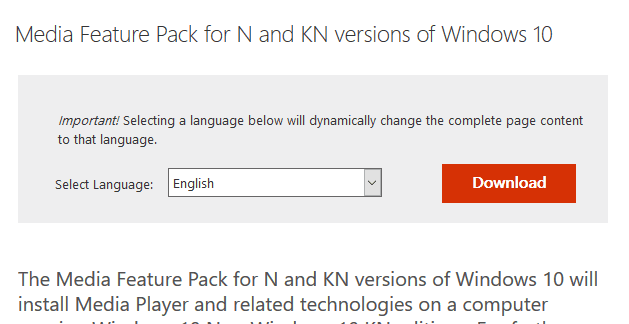
Dacă nu sunteți familiarizați, există o versiune Windows 10 N care nu are caracteristici media disponibile în mod implicit.
Aceasta este o versiune de Windows pentru piața europeană și, dacă utilizați versiunea N sau KN a Windows 10, este posibil să întâlniți erori YouTube în Microsoft Edge.
Cu toate acestea, puteți instala oricând componentele media chiar de pe site-ul web Microsoft. Microsoft oferă Media Feature Pack pentru versiunile N și KN de Windows 10 pe site-ul lor web și îl puteți descărca gratuit.
Dacă aveți probleme cu multimedia, pur și simplu descărcați Media Feature Pack și instalați-l, iar problema dvs. ar trebui rezolvată.
9. Asigurați-vă că dispozitivul audio corect este setat ca implicit
Dacă aveți probleme cu YouTube și Edge, problema ar putea fi dispozitivul dvs. audio.
Uneori s-ar putea să aveți mai multe dispozitive audio pe computer sau chiar pe un dispozitiv audio virtual și dacă dispozitivul audio incorect este setat ca procesor audio principal, este posibil să întâmpinați anumite probleme.
Cu toate acestea, puteți rezolva întotdeauna această problemă pur și simplu schimbând dispozitivul audio implicit. Pentru a face acest lucru, faceți următoarele:
- În colțul din dreapta jos al fișierului Bara de activități, faceți clic dreapta pe pictograma sunet și alegeți Dispozitive de redare din meniu.
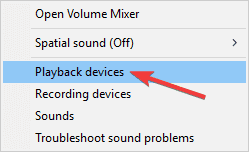
- Lista dispozitivelor de redare va apărea acum. Selectați difuzoarele sau Căști în listă, faceți clic dreapta pe ele și alegeți Setați ca dispozitiv implicit din meniu.
- Acum faceți clic pe aplica și O.K pentru a salva modificările.

După setarea dispozitivului de redare corect, problema ar trebui rezolvată și veți putea reda videoclipuri de pe YouTube și alte materiale multimedia fără probleme.
Aveți probleme audio YouTube în Edge? Urmați pașii simpli din acest ghid!
10. Instalați un driver de placă grafică mai vechi
Uneori este posibil să întâlniți erori YouTube datorită driverelor plăcii dvs. grafice. Deși este recomandat să folosiți întotdeauna cele mai recente drivere, în unele cazuri rare, cele mai recente drivere pot duce la erori YouTube în Edge.
Dacă doriți să dezinstalați în mod corespunzător driverul curent al plăcii grafice, puteți utiliza programul de dezinstalare DDU. Verifică Acest articol pentru mai multe informatii.
Cu toate acestea, puteți instala oricând o versiune mai veche a driverelor plăcii dvs. grafice și puteți verifica dacă aceasta rezolvă problema. Dacă driverele mai vechi rezolvă problema, vă recomandăm să împiedicați Windows 10 să le actualizeze automat.
Windows 10 tinde să actualizeze automat driverele învechite și, făcând asta, uneori problema poate reapărea. Pentru a preveni acest lucru, asigurați-vă că consultați ghidul nostru cum să blocați Windows 10 de la actualizarea driverelor.
Dacă nu știți cum să vă actualizați placa grafică, consultați acest ghid pentru a o face cu ușurință.
11. Ștergeți memoria cache
Potrivit utilizatorilor, dacă aveți probleme cu YouTube în Microsoft Edge, problema ar putea fi cache-ul dvs. Cache-ul dvs. se poate deteriora și uneori acest lucru poate duce la diverse probleme.
Cu toate acestea, puteți rezolva cu ușurință această problemă pur și simplu eliminând memoria cache. Pentru a face acest lucru, trebuie doar să urmați acești pași:
- Apasă pe Meniul pictogramă din colțul din dreapta sus și alegeți Setări din meniu.
- În Sterge istoricul de navigare secțiune faceți clic pe Alegeți ce să ștergeți buton.
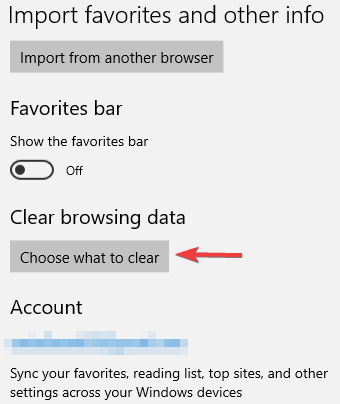
- Selectați componentele pe care doriți să le eliminați și faceți clic pe clar buton.
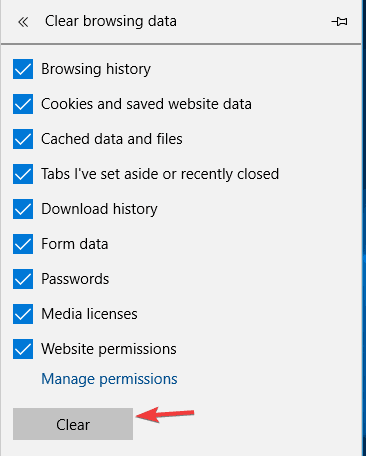
După ce goliți memoria cache, verificați dacă problema cu YouTube este rezolvată.
Păstrați computerul curat utilizând un software de curățare a cookie-urilor. Consultați această listă pentru a găsi opțiunile noastre de top.
De obicei, puteți remedia erorile Microsoft Edge YouTube pur și simplu activând randarea software-ului sau modificând setările sistemului. Dacă acest lucru nu funcționează, vă recomandăm să treceți la un browser diferit.
Dacă aveți alte întrebări, nu ezitați să le lăsați în secțiunea de comentarii de mai jos.
 Încă aveți probleme?Remediați-le cu acest instrument:
Încă aveți probleme?Remediați-le cu acest instrument:
- Descărcați acest instrument de reparare a computerului evaluat excelent pe TrustPilot.com (descărcarea începe de pe această pagină).
- Clic Incepe scanarea pentru a găsi probleme cu Windows care ar putea cauza probleme PC.
- Clic Repara tot pentru a remedia problemele cu tehnologiile brevetate (Reducere exclusivă pentru cititorii noștri).
Restoro a fost descărcat de 0 cititori luna aceasta.
![A fost generată următoarea alertă fatală [GHID RAPID]](/f/758b4b737d67ce9b390470dc2144ce96.jpg?width=300&height=460)

